Per visualizzare la riga superiore o la colonna sinistra per rimanere ferma durante lo scorrimento, bloccare le righe o le colonne. A questo scopo, usare i pulsanti di 

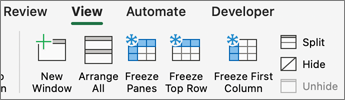
Bloccare la riga superiore
Nella scheda Visualizza selezionare 
Si noterà che il bordo sotto la riga 1 è leggermente più scuro degli altri bordi, a indicare proprio che la riga al di sopra è bloccata.
Bloccare la prima colonna
Nella scheda Visualizza selezionare 
Si noterà ora che la riga a destra della colonna A è leggermente più scura delle altre, a indicare che la colonna alla sinistra è bloccata.
Bloccare la riga superiore e la prima colonna
Per bloccare contemporaneamente la prima riga e la prima colonna, selezionare la cella B2. Quindi, nella scheda Visualizza selezionare 
Bloccare il numero di righe o di colonne desiderato
Si desidera bloccare più righe e/o colonne? È possibile bloccarne il numero desiderato, purché si inizi sempre con la prima riga e la prima colonna.
Per bloccare più righe o colonne:
-
Selezionare la riga sotto l'ultima riga o a destra dell'ultima colonna da bloccare.
-
Nella scheda Visualizza selezionare

Per bloccare un blocco di celle a partire dalla prima riga o prima colonna, ad esempio le prime quattro righe e le tre colonne all'estrema sinistra:
-
Selezionare una cella, ad esempio D5.
-
Nella scheda Visualizza selezionare

Ogni volta che si bloccano righe e colonne, il bordo sotto l'ultima riga bloccata e a destra dell'ultima colonna bloccata risulta leggermente più scuro, in questo caso sotto la riga 4 e a destra della colonna C.
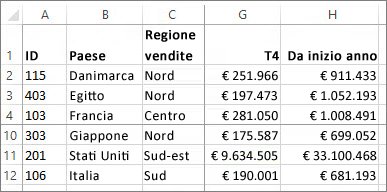
Sbloccare righe e colonne
Per sbloccare una riga, una colonna o entrambe, Nella scheda Visualizza scegliere 










